

- Japanese
- Contact Us
- Each Site
- University Library▼
- Law and Economics Library▼
- Faculty of Science Library
- GWC Library



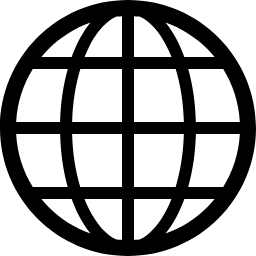
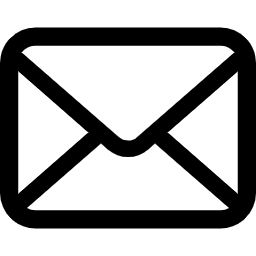
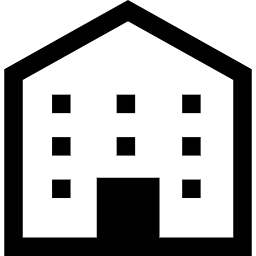
ブラウザ等の利用環境が影響している場合があります。当館のOPACシステムでは、以下のブラウザの最新相当でのご利用を推奨します。
<Windows>
•Internet Explorer
•Mozilla Firefox
•Google Chrome
<Macintosh>
•Safari
<注意>
下記の設定を実施している場合に正常に動作しません。該当する場合は、設定変更をお願いします。
•Cookieを無効に設定している場合
•ポップアップブロックを有効にしている場合
* 予約や貸出更新の手続きに進めない場合があります。
*ポップアップブロックについては、「glim-sr.glim.gakushuin.ac.jp(または*gakushuin.ac.jp)」を許可リストに含めることで対応できます(または一度のみ許可で再度試みてください)。
•互換表示を有効に設定している場合(Internet Explorer)
* Internet Explorer8で、メニューバーの [ツール] → [互換表示] を有効に設定していると、例えば、
* 書誌詳細の所蔵一覧で、特定の項目の列幅が極端に狭くなる
* 検索結果一覧で、書誌ごとに灰色の枠線がつく
といった表示になることがあります。
•リファラ(referer)を無効に設定している場合
* ブラウザのリファラ(referer)を無効に設定している場合は正常に動作しません。リファラを有効にした後、再度アクセスしてください。
上記でも解決しない場合は、キャッシュのクリア(閲覧履歴の削除)をしてください。
を検索することができます。探したい対象や資料によって、タブを切り替えてご利用ください。詳細は、各タブをご覧ください。
| ■指定図書とは? 指定図書とは、授業で使用する教科書や、授業の進行に合わせて読むことが推奨されている参考図書のことを指します。すべて教員が自ら指定しています。 講義を受け持つ教員の指定図書を読むことによって、講義をより深く理解することができます。 また、教員によっては学生に読んでもらいたいおすすめの資料も含まれています。 本学では法経図書センターが、法学部、経済学部、国際社会科学部、法務研究科の指定図書を取り揃えています。 ■使い方は? 使い方は簡単です。 ①検索ボックス下の「指定図書(法・経・国・法務) 」をクリックします。学科別に教員・科目の一覧が表示されます。 ②教員・科目の一覧から指定図書を見たい教員名、科目名をクリックします。その教員が指定した図書の一覧が表示されます。 ③読む本が決まったら、法経図書センター・6F指定図書コーナーへ向かいます。学科別にグルーピングされ、その中で教員名順・科目名順に並んでいます。 |
お気軽にレファレンスカウンターにお尋ね下さい。
大学図書館:2Fレファレンスカウンター
法経図書センター:5Fレファレンスカウンター
女子大学図書館:2Fレファレンスカウンター
なお、各データベースごとのマニュアルは、各データベースのヘルプか、データベースナビの説明欄に記載のURLを参照してください。
指定図書とは?
指定図書とは、授業で使用する教科書や、授業の進行に合わせて読むことが推奨されている参考図書のことを指します。すべて教員が自ら指定しています。
講義を受け持つ教員の指定図書を読むことによって、講義をより深く理解することができます。
また、教員によっては学生に読んでもらいたいおすすめの資料も含まれています。
本学では法経図書センターが、法学部、経済学部、国際社会科学部、法務研究科の指定図書を取り揃えています。
使い方は?
使い方は簡単です。
①検索ボックス下の「指定図書(法・経・国・法務) 」をクリックします。学科別に教員・科目の一覧が表示されます。
②教員・科目の一覧から指定図書を見たい教員名、科目名をクリックします。その教員が指定した図書の一覧が表示されます。
③読む本が決まったら、法経図書センター・6F指定図書コーナーへ向かいます。学科別にグルーピングされ、その中で教員名順・科目名順に並んでいます。
MyGLIMへのログインには計算機センターのPCを利用する際に入力するIDとパスワードをお使い下さい。
上記IDをお持ちでない場合(非常勤講師、卒業生、協定校の方)、図書館カウンターにお越しください。
大学(目白):大学図書館1Fカウンター
女子大学(戸山):女子大学図書館カウンター
日本語版ページで使用できる文字は,漢字,ひらがな,カタカナ,英数字です。英文字は大文字,小文字のいずれの入力でも可能です。また,全角,半角のどちらで入力してもかまいません。
アラビア文字系,デーヴァナーガリー文字系,アフリカ諸語,東南アジア諸語の検索
原綴り(資料にあるままの文字)で検索が可能ですが、アメリカ議会図書館の翻字表 ALA-LC Romanization Tables でローマ・アルファベットに翻字したキーワードでも検索できます。一部の資料は,ローマ・アルファベットの翻字のみで目録が作成されていますので,原綴りでヒットしない場合は,翻字して再度検索して下さい。
ローマ字の検索値の先頭に"$"マークを付けることで、ローマ字をカタカナに変換して検索することができます。
•ローマ字は訓令式とヘボン式の表記に対応しています。
•長音文字には対応していません。例えば"キーワード"と同じ検索結果を得たい場合は$kîwâdôとせず$kiwadoと入力してください。
$genji
"ゲンジ"と入力して検索した場合と同様の検索結果が表示されます。
ヒット例>
源氏世界の文学
源氏物語の人と心
源氏物語の世界
$syamisen+$wahuu
"シャミセン+ワフウ"と入力して検索を行った場合と同様の検索結果が表示されます。
$nihon△$amerika "ニホン△アメリカ"と入力して検索を行った場合と同様の検索結果が表示されます。
ヒット例>
日米関係キーワード
アメリカの心・日本の心
日米同盟
[蔵書検索]タブで詳細検索に切り替え、思いつくキーワードを入力して検索してみましょう。
ヒット数が多すぎる場合は、検索結果一覧画面の左側に表示される「絞り込み検索」メニューの「分類」の項目から絞り込むことが可能です。分類の他に、資料種別・所蔵館・著者名・出版年・分類・件名・出版者・言語などでも絞り込みが可能です。
ヒット数が多すぎる場合は、検索結果一覧画面の左側に表示される「絞り込み検索」メニューの「分類」の項目から絞り込むことが可能です。分類の他に、資料種別・所蔵館・著者名・出版年・分類・件名・出版者・言語などでも絞り込みが可能です。
検索には、キーワード検索とリテラル検索の2種類の検索方法があります。
| 検索方法 | 説明 | 入力例 | ヒット例 |
|---|---|---|---|
| 完全一致 | 入力した検索文字列と完全に一致する資料を検索します | end | end END End |
| 前方一致 | 入力した検索文字列と前方一致する資料を検索します | end* | ending |
| 中間一致 | 入力した検索文字列と中間一致する資料を検索します | *end* | weekends |
| 後方一致 | 入力した検索文字列と後方一致する資料を検索します | *end | weekend |
| 検索方法 | 入力例 (項目:検索値) | ヒット例 |
|---|---|---|
| タイトルに「日本」というキーワードを含む資料を検索する | タイトル: 日本 | 日本の歴史 日本昔話 アメリカと日本 |
| タイトルが「日本」という資料を検索する | タイトル: #日本 | 日本 |
| タイトルが「日本」で終わる資料を検索する | タイトル: #*日本 | アメリカと日本 再生日本 日本 |
| 出版年が1900年代の資料を検索する | 出版年: 19* | 1945 |
貸出
一覧からチェックボックスにチェックを入れて、貸出更新ができます。
書誌情報のタイトルをクリックすると、詳細な状況を確認することができます。
予約
一覧からチェックボックスにチェックを入れて、予約の取消や一覧からの削除ができます。書誌情報のタイトルをクリックすると、予約の詳細な状況を確認することができます。
複写依頼(院生・専任教職員のみ)
一覧からチェックボックスにチェックを入れて、依頼の取消や一覧からの削除ができます。書誌情報のタイトルをクリックすると、詳細な状況を確認することができます。
貸借依頼(院生・専任教職員のみ)
一覧からチェックボックスにチェックを入れて、依頼の取消や一覧からの削除ができます。書誌情報のタイトルをクリックすると、依頼の詳細な状況を確認することができます。
購入依頼(学生のみ)
一覧からチェックボックスにチェックを入れて、一覧からの削除ができます。
書誌情報のタイトルをクリックすると、購入の詳細な状況を確認することができます。
貸出履歴
一覧からチェックボックスにチェックを入れて、一覧からの削除ができます。
書誌情報のタイトルをクリックすると、貸出履歴の詳細な状況を確認することができます。